3 Metode untuk Memulihkan Posting WordPress yang Dihapus
Diterbitkan: 2021-08-27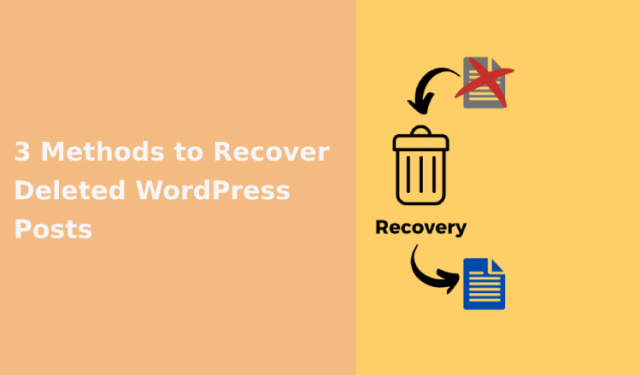
Blogging adalah bagian besar dari web. Faktanya, ada sekitar 600 juta blog secara global. Selain itu, pangsa pasar WordPress adalah 39% dari semua situs web di internet.
Ini mengejutkan. Ini hanya menunjukkan bahwa ada jutaan blog WordPress di seluruh dunia. Fakta global lainnya adalah bahwa segala sesuatunya akan selalu salah. Ini termasuk secara tidak sengaja menghapus atau kehilangan Postingan WordPress.
Ini adalah pengalaman yang tidak menyenangkan, tetapi kami siap membantu. Di sini, kita akan membahas 3 metode yang dapat Anda gunakan untuk memulihkan Postingan WordPress yang terhapus.
3 Metode untuk Memulihkan Posting WordPress yang Dihapus
1. Pulihkan Cadangan Situs Web Anda
Anda harus memiliki cadangan situs web Anda. Jika tidak, masih ada beberapa hal yang dapat Anda coba, tetapi mari kita mulai dengan skenario termudah di mana Anda memiliki cadangan situs web Anda.
Dua cara termudah untuk melakukan pencadangan untuk WordPress adalah melalui plugin WordPress seperti UpdraftPlus atau dengan menggunakan layanan pencadangan host web Anda.
Anda mungkin tidak menggunakan UpdraftPlus, tetapi prosedurnya harus sama untuk plugin serupa lainnya. Seharusnya ada bagian plugin tempat Anda dapat menelusuri cadangan yang ada. Cukup buka di sana, pilih cadangan Anda, dan tekan Pulihkan. 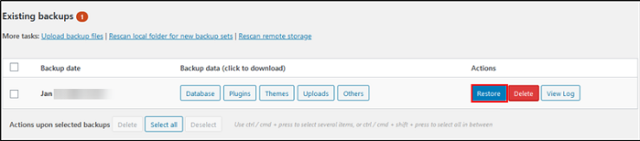
Anda mungkin juga memiliki rencana cadangan dengan host web Anda. Ini sangat bervariasi tergantung pada host Anda, tetapi jika Anda mengakses profil pengguna hosting atau panel kontrol Anda, harus ada alat cadangan di sana yang memungkinkan Anda untuk memulihkan cadangan Anda. Dua metode populer untuk mengambil cadangan menggunakan alat yang disediakan oleh penyedia hosting Anda adalah sebagai berikut:
- Mengambil Cadangan Softaculous otomatis: Softaculous dapat digunakan untuk menginstal Softaculous. Beberapa host menyediakan alat ini kepada penggunanya secara gratis untuk digunakan. Ia mampu melakukan pencadangan otomatis.
- Menggunakan utilitas cadangan Cpanel: Cpanel adalah salah satu panel kontrol paling populer untuk akun hosting web. Ini juga mencakup utilitas cadangan yang dapat Anda gunakan untuk memulihkan cadangan.
Jika Anda memiliki rencana pencadangan melalui penyedia hosting tetapi tidak tahu cara menggunakannya, Anda dapat menghubungi tim dukungan penyedia hosting atau membaca artikel bantuan mereka untuk mendapatkan bantuan tentang cara memulihkan cadangan.
Dengan demikian, meskipun saat ini Anda tidak mencadangkan situs WordPress Anda, harap pertimbangkan untuk memulainya sekarang. Anda dapat memeriksa plugin UpdraftPlus atau plugin cadangan WordPress lainnya. Beberapa plugin WordPress hebat lainnya adalah:
- VaultPress
- BackupBuddy
- Pencadangan BoldGrid
- BlogVault
- KembaliWPup
- Duplikator
2. Pulihkan Posting WordPress yang Dihapus Dari File Situs Web
Periksa Sampah WordPress
Sebelum Anda panik, pastikan Anda telah memeriksa sampah WordPress sebelum menghancurkan layar komputer Anda. Untuk melakukan ini, buka halaman Postingan dan pilih Sampah. 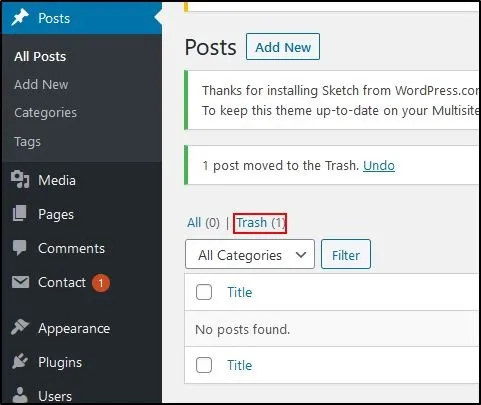
Selanjutnya, jika Anda melihat postingan yang Anda pikir telah hilang selamanya, pilih dan pilih Pulihkan. 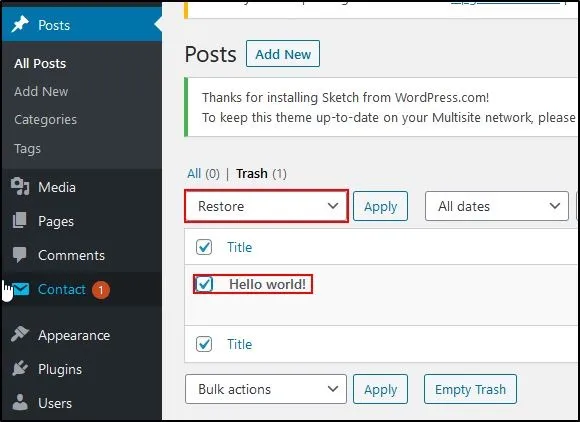
Periksa Basis Data
Anda dapat memeriksa database Anda untuk melihat apakah posting Anda masih ada setelah dihapus. Sebelum kita mulai, Anda harus mencatat bahwa metode ini secara teknis menantang. Kami menyarankan Anda membuat cadangan situs web Anda sebelum mencoba melakukan apa pun dengan basis data Anda.
Untuk melakukan ini, Anda harus memiliki akses ke phpMyAdmin. Tergantung pada konfigurasi hosting web Anda, ini akan berbeda. Di phpMyAdmin, buka database Anda dan pilih. Daftar tabel akan dimuat. Pilih tabel posting. 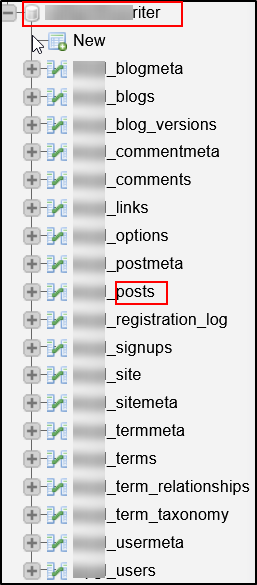
Anda dapat menelusuri konten tabel ini untuk melihat apakah Anda melihat posting yang dihapus yang Anda cari. Jika ya, Anda harus menyalin konten dari tabel ke postingan WordPress baru. 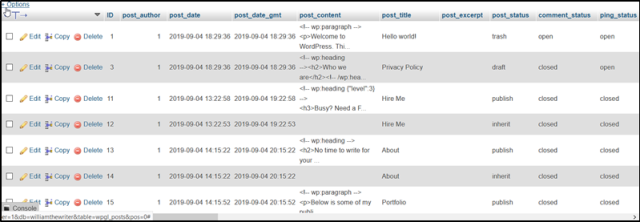
Jika Anda melihat postingan yang ingin Anda pulihkan, pilih Edit. 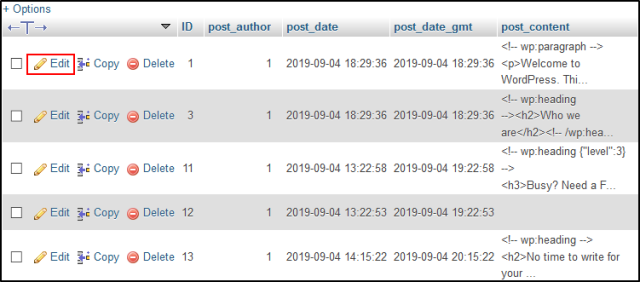
Anda dapat menyalin konten seperti yang disebutkan sebelumnya dan menempelkannya ke posting WordPress baru. Ini akan membutuhkan beberapa pekerjaan pemformatan tetapi itu lebih baik daripada kehilangan pos Anda sepenuhnya. 

Posting Terkait: Cara Mengambil Cadangan WordPress Otomatis untuk Basis Data dan Situs Web Anda
3. Pulihkan Salinan Situs Web yang Di-Cache
Dari Google
Mesin pencari memelihara salinan cache situs web Anda. Anda dapat mencoba menemukan salinan situs web Anda yang diindeks di mesin pencari seperti Google. Untuk melakukan ini, buka Google dan kemudian cari URL posting lama Anda.
Jika Anda menemukan posting Anda di halaman hasil mesin pencari Google, klik panah bawah di sebelah judul posting dan pilih Cache. 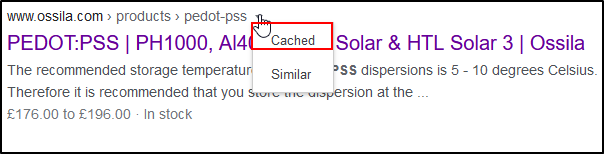
Saat Anda membuka salinan yang di-cache, akan ada pesan di bagian atas layar yang menunjukkan kepada Anda kapan salinan cache itu berasal. 
Mungkin yang terbaik adalah Anda mengekstrak konten yang Anda butuhkan dari versi teks saja. Gambar mungkin masih ada di folder media WordPress Anda.
Dari Mesin Wayback
Wayback Machine mengarsipkan situs web di internet. Ini pada dasarnya adalah catatan internet dan ada 525 miliar halaman web yang disimpan di dalamnya.
Anda dapat menggunakannya untuk menemukan versi situs web Anda sebelumnya. Untuk melakukannya, buka situs web Wayback Machine dan ketik URL postingan yang telah dihapus ke dalam bilah pencarian Wayback Machine. 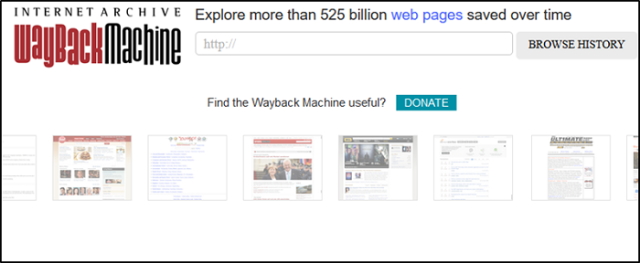
Setelah melakukan pencarian, Anda akan disajikan dengan timeline snapshot dari posting Anda jika ada. Jika ada snapshot yang tersedia, Anda dapat memilih satu berdasarkan tahun, bulan, dan hari snapshot diambil. 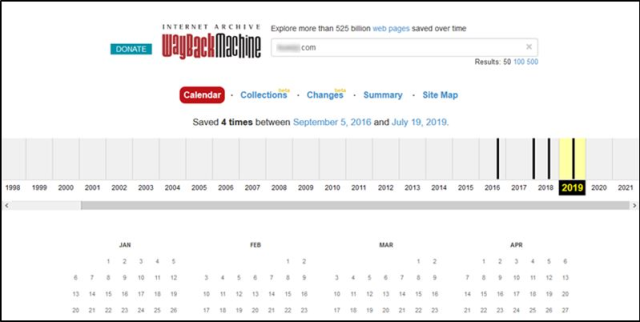
Dengan metode ini, Anda harus menyalin teks langsung dari snapshot atau melihat apakah Anda dapat melihat sumber halaman dan kemudian menyalin konten yang Anda butuhkan dari sana.
FAQ
1. Apakah mungkin memulihkan file yang terhapus di Mac?
Meskipun file mungkin telah dihapus dari komputer Mac Anda, ini tidak berarti bahwa file tersebut hilang selamanya. Saat Anda menghapus file di macOS, ruang di mana file itu berada di perangkat penyimpanan Mac Anda hanya dialokasikan untuk digunakan kembali.
Jika file telah dihapus dari Mac Trash. maka Anda memiliki beberapa pilihan. Ini adalah:
- Pulihkan file dengan memulihkan mesin Anda dari Time Machine Backup. Time Machine adalah alat pencadangan dan pemulihan Apple.
- Pelajari cara memulihkan data di Mac Anda menggunakan utilitas perangkat lunak seperti Disk Drill. Disk Drill dapat memindai perangkat penyimpanan untuk file yang telah dihapus dari macOS dan dibersihkan dari Sampah.
Pastikan untuk menjalankan utilitas ini secepat mungkin setelah menghapus file yang Anda coba pulihkan. Saat Anda membuat lebih banyak file di perangkat penyimpanan Anda, file tersebut pada akhirnya akan ditimpa.
2. Dapatkah saya memulihkan file yang terhapus di Windows?
Sama seperti Mac, file yang dihapus oleh pengguna di Windows sebenarnya tidak dihapus. Ruang yang digunakan file di perangkat penyimpanan Windows Anda hanya dialokasikan untuk digunakan kembali.
Setelah beberapa waktu, ruang itu akan digunakan lagi oleh file baru. Untuk alasan ini, pastikan untuk menggunakan metode segera setelah menghapusnya mungkin:
- Anda dapat memulihkan cadangan perangkat penyimpanan Anda jika Anda memilikinya.
- Anda juga dapat memindai perangkat penyimpanan Anda menggunakan alat perangkat lunak seperti Disk Drill. Disk Drill memindai file yang telah dihapus dari hard drive Anda.
File-file ini dapat dipulihkan jika belum ditimpa oleh yang baru. Pelajari cara memulihkan data dengan perangkat lunak di sini.
Membungkus
Blogging adalah aktivitas internet besar yang dilakukan banyak orang. Setelah berusaha keras untuk menulis konten, mungkin akan membuat frustasi karena secara tidak sengaja menghapus atau kehilangan posting WordPress.
Seperti yang telah kita lihat, tidak 100% dijamin bahwa pemulihan posting WordPress yang dihapus ini hilang selamanya. Mungkin ada sisa postingan di situs web Anda yang dapat Anda pulihkan.
Jika Anda memiliki cadangan saat postingan tersebut tidak dihapus, Anda dapat memulihkan cadangan tersebut. Terakhir, Anda dapat mencoba menemukan salinan cache dari posting Anda.
